如何在 WordPress 中创建设备结账表
已发表: 2019-10-21想要使用在线设备结帐表来跟踪事情吗?
如果您在您的网站上跟踪设备出租,则在出租设备时更容易保持井井有条。 在本教程中,我们将向您展示如何在 WordPress 中创建设备结帐表格。
单击此处立即开始制作设备结帐表
为什么要创建在线设备结帐表?
无论您必须检查哪种设备,使用设备检查表都是一个好主意。
这是让您更轻松、更快地从用户那里获取更多信息的最佳方式之一。 在线表格可让您将信息存储在有组织的数据库中,而不是阅读打印出的设备签出表模板或 PDF 上的笔迹。
考虑在 WordPress 中使用设备结账表的其他一些原因是:
- 寻找使用中的模式以增加安全性
- 更好地跟踪库存并防止代价高昂的损失
- 将用户信息和使用详情收集到数据库中以供参考
- 跟踪谁在检查什么
- 保护其他条目不被篡改或更改,就像物理签出表一样
这些表格不仅适用于工作场所。 在线设备结帐表格的一些常见用例示例包括:
- 通用设备结帐表
- 技术设备结账表
- 运动器材结帐表
- 施工设备检查表
- 设备签到表模板
- 员工设备结账表
- 还有很多…
您可以使用我们的设备结帐表单模板在几分钟内完成设置。 然后,您可以使用拖放式可视化构建器对其进行自定义,以完全按照您想要的方式制作表单。
接下来让我们看看它是如何完成的。
如何在 WordPress 中创建设备结账表
按照以下步骤设置您自己的在线设备结账表:
第 1 步:生成您的设备结帐表
首先,安装并激活 WPForms 插件。
WPForms 可让您在网站的任何位置添加表单。 有关如何安装它的更多详细信息,请参阅有关如何在 WordPress 中安装插件的分步指南。
从您的 WordPress 仪表板,转到WPForms » Add New创建一个新表单并为其命名。 接下来,向下滚动到“附加模板”部分并键入“设备结帐表”,然后单击它以打开模板。
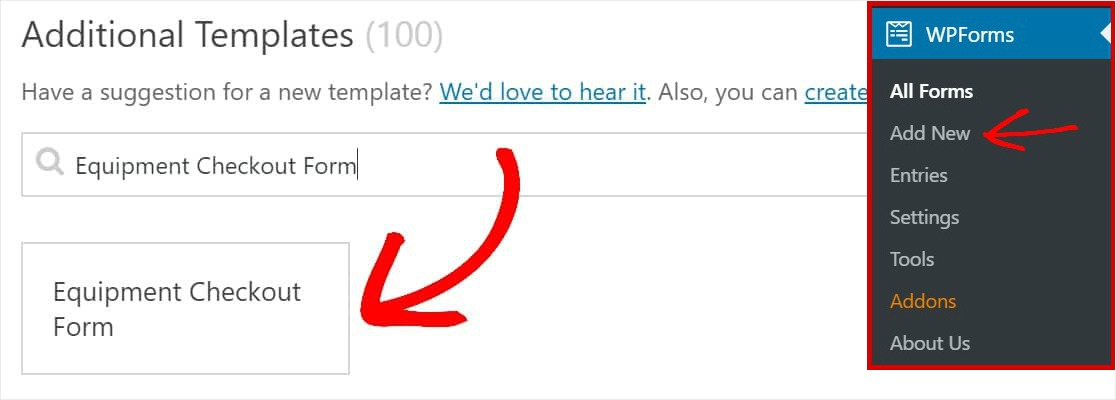
确保您已激活表单模板包插件来搜索此表单。
打开表单模板后,将随拖放构建器一起填充预先构建的设备结帐表单。 在这里,您可以通过将其他字段从左侧面板拖到表单上来向表单中添加其他字段。
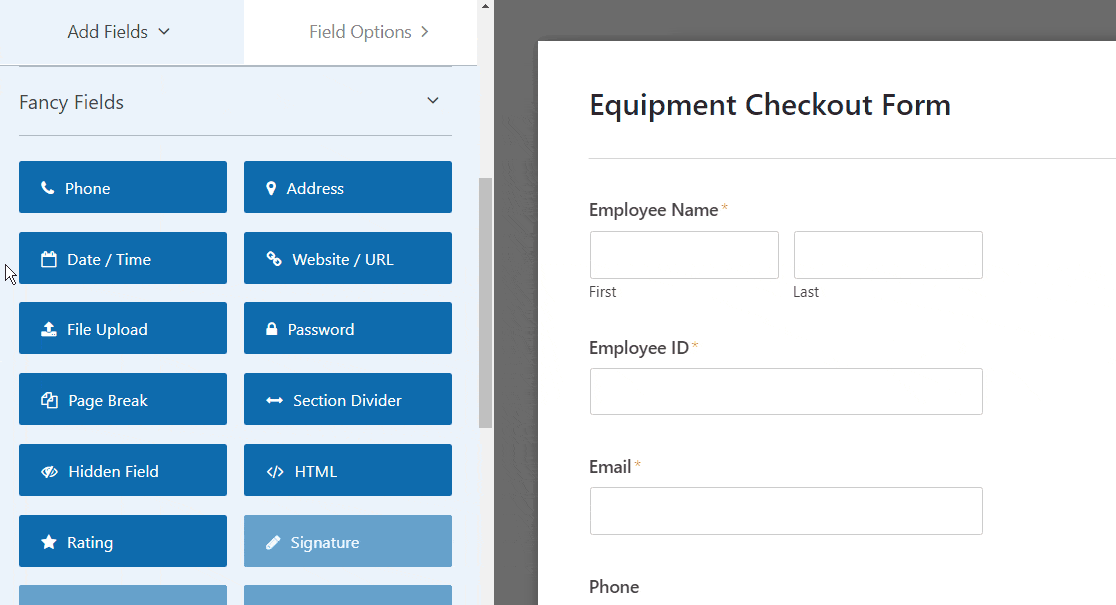
使用设备结帐表单模板,您将拥有以下字段:
- 员工姓名
- 员工ID
- 电子邮件
- 电话
- 设备检出
- 协议
单击这些字段中的任何一个以进行更改。 要重新排列表单,请单击表单域并将其上下拖动。
您还可以按照我们关于如何在 WordPress 中创建多步骤表单的帖子中的步骤使表单看起来很棒。 但是为了本教程,我们将坚持使用单个页面。
第 2 步:自定义表单设置
首先,转到“设置” »“常规” 。
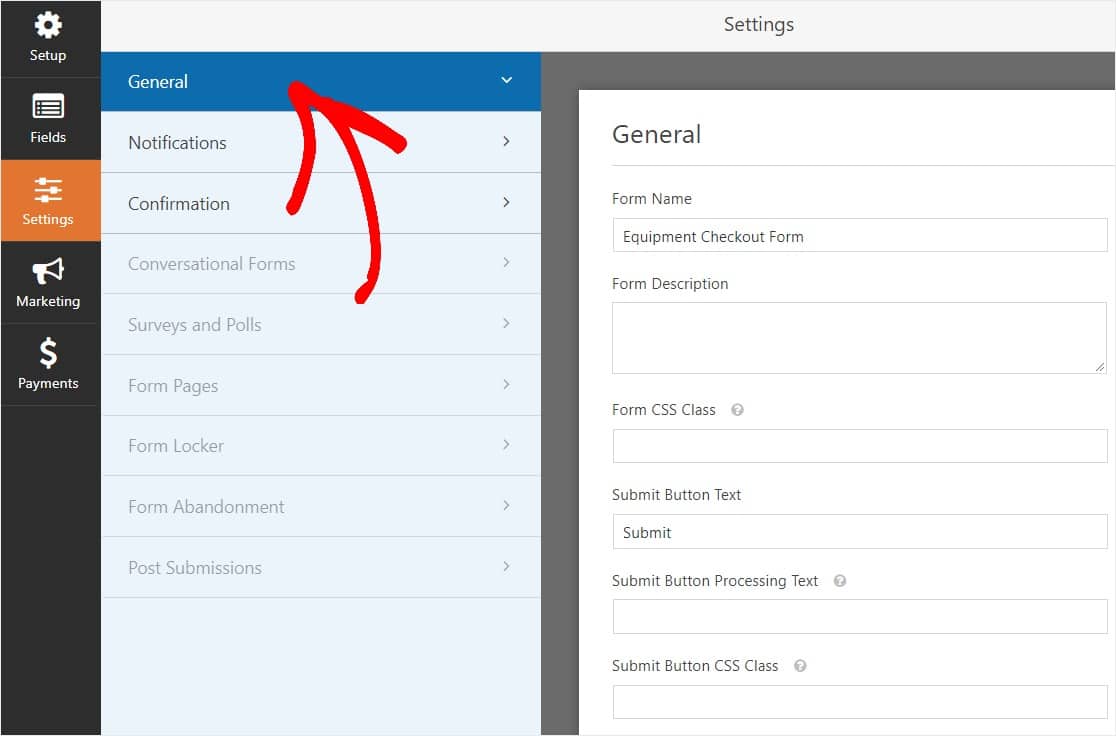
您可以在此处配置以下内容:
- 表单名称— 如果您愿意,可以在此处更改表单的名称。
- 表格说明 — 为您的表格提供说明。
- 提交按钮文本 —自定义提交按钮上的副本。
- 垃圾邮件预防 —使用反垃圾邮件功能、hCaptcha 或 Google reCAPTCHA 阻止联系形式的垃圾邮件。 所有新表单上的反垃圾邮件复选框都会自动选中。
- AJAX 表单 —无需重新加载页面即可启用 AJAX 设置。
- GDPR 增强功能 —您可以禁用条目信息和用户详细信息(例如 IP 地址和用户代理)的存储,以符合 GDPR 要求。 查看我们的分步说明,了解如何将 GDPR 协议字段添加到您的简单联系表单中。
完成后,单击Save 。
第 3 步:配置表单的通知
通知是了解某人何时提交您的表单的一种极好方式。
而且,除非您禁用通知功能,否则每当有人在您的网站上提交表单时,您都会收到电子邮件通知。
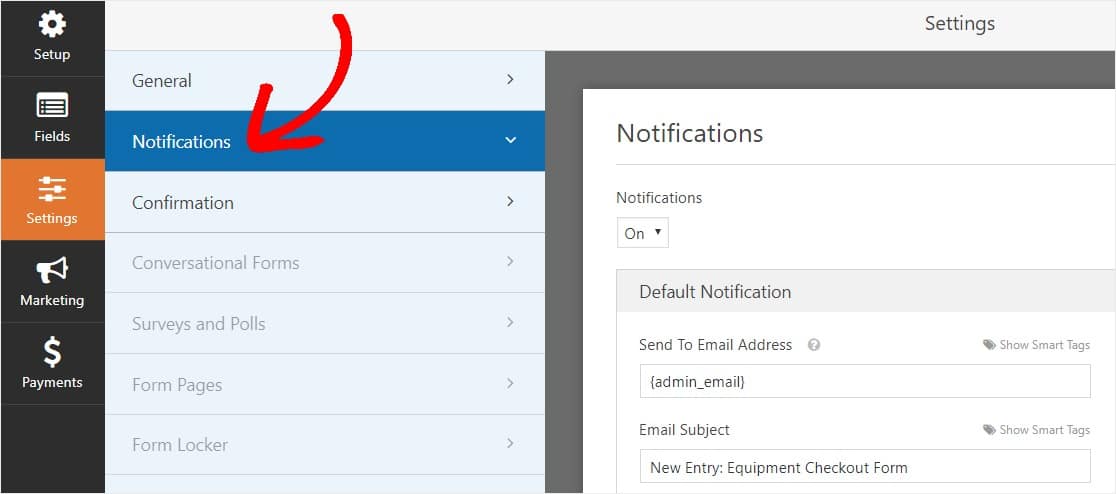

要在有人完成您的表单时收到电子邮件,您需要在 WordPress 中设置表单通知并提供您的电子邮件地址。
此外,如果您使用智能标签,您可以在网站访问者完成您的表单后向他们发送个性化通知,让他们知道您收到了它。 这可以向用户保证他们的表单已正确处理。
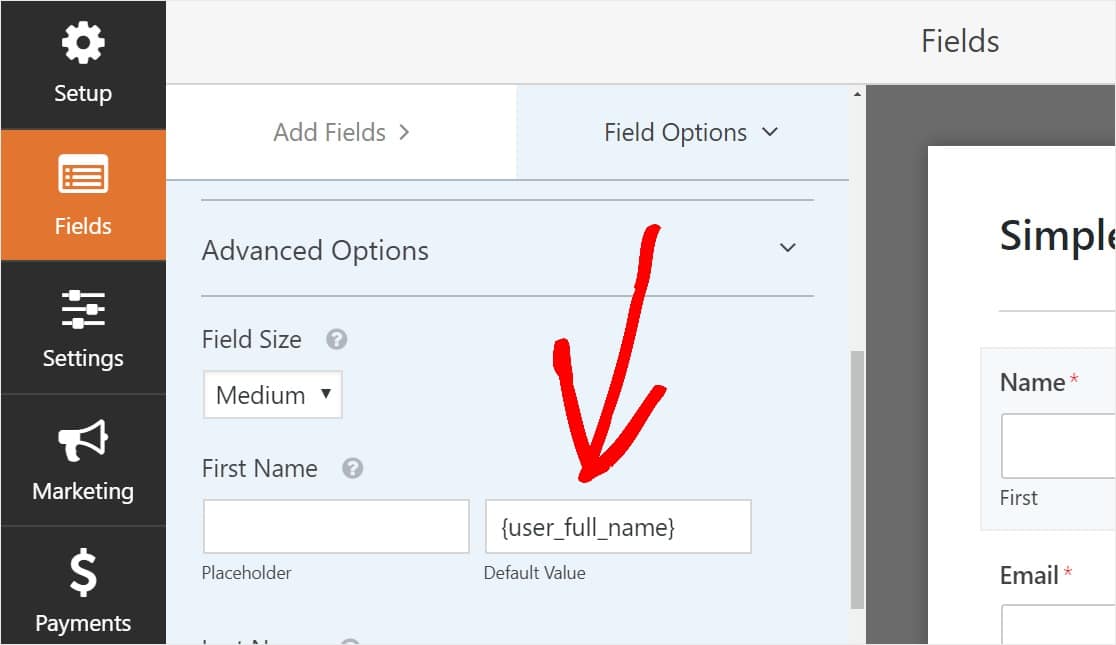
有关更多信息,请查看我们关于如何在 WordPress 中发送多个表单通知的教程。
此外,您可以选择通过在自定义标题图像区域中添加您的徽标(或您选择的任何图像)来轻松地标记您的通知电子邮件。 您选择的徽标/图像将显示在电子邮件通知的顶部,例如下面的 WPForms 徽标。
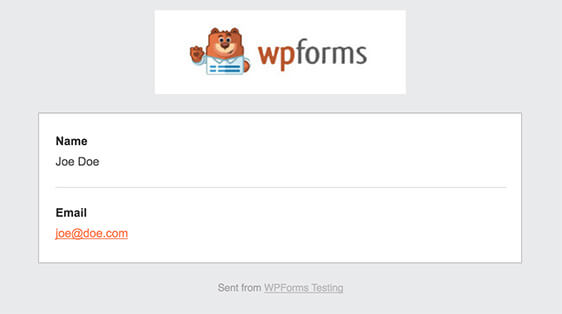
第 4 步:配置表单的确认
表单确认是在您的用户向您的表单提交信息后立即(并自动)采取行动的方式。 如需此步骤的额外帮助,请查看我们关于如何设置表单确认的教程。
WPForms 中有 3 种不同类型的确认:
- 消息— 这是有人在您的表单上点击提交后出现的默认确认类型,它是可自定义的。 查看我们的提示,了解如何自定义确认消息以提高网站访问者的满意度。
- 显示页面- 自动将用户发送到您网站上的任何页面(如感谢页面)
- 重定向- 如果您想将用户带到不同的网站或专门的 URL 以进行更复杂的开发,则很有用。
那么让我们看看如何在WPForms中设置一个简单的表单确认。 这样,您可以自定义站点访问者在设备结帐表上点击提交时将看到的成功消息。
首先,单击“设置”下“表单编辑器”中的“确认”选项卡。
接下来,选择您要创建的确认类型。 对于此示例,我们将选择Message 。
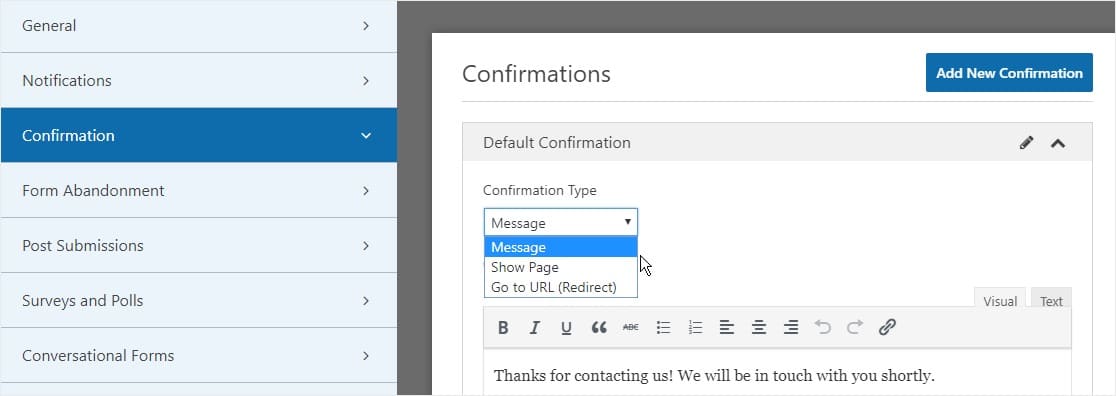
然后,根据自己的喜好自定义确认消息,并在完成后单击“保存” 。
现在您已准备好将表单添加到您的网站。
第 5 步:将您的设备结帐表添加到您的网站
创建表单后,您需要将其添加到您的 WordPress 网站。
WPForms 允许您将表单添加到网站上的多个位置,包括您的页面、博客文章和侧边栏小部件。
那么让我们来看看最常见的放置选项:页面/帖子嵌入。
首先,在 WordPress 中创建一个新页面或帖子,或转到现有页面的更新设置。 之后,单击第一个块(页面标题下方的空白区域),然后单击“添加 WPForms”图标。

现在,WPForms 小部件将出现在您的块内。
单击 WPForms 下拉菜单,然后选择您已经创建的要插入到页面中的表单。 选择您的设备结帐表。
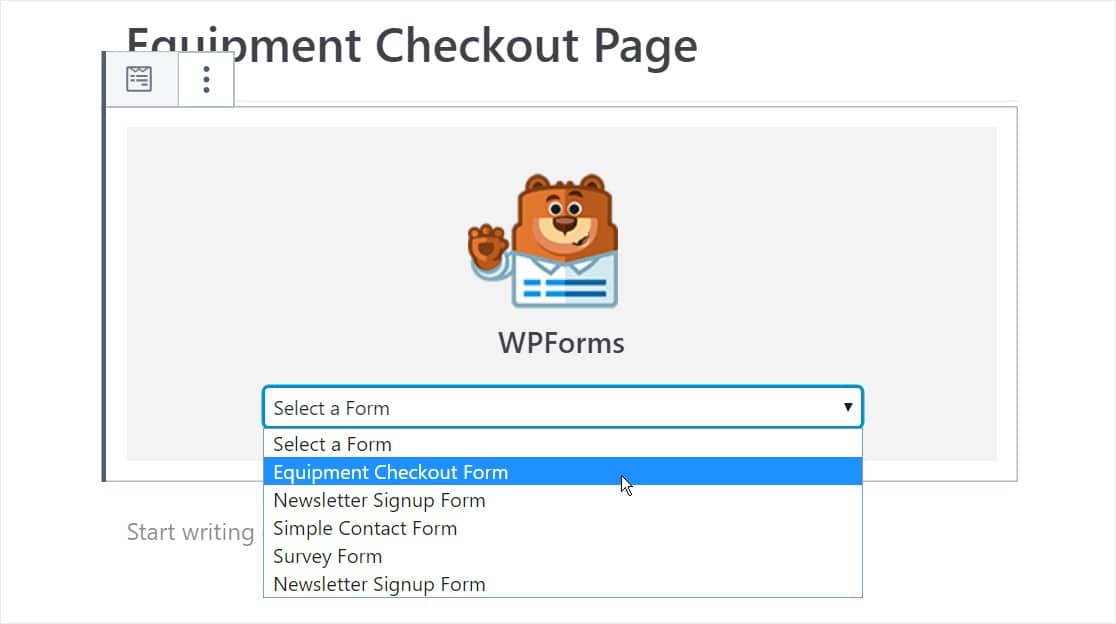
接下来,单击右上角显示“发布”或“更新”的蓝色按钮,这样您的表单就会出现在您的网站上。
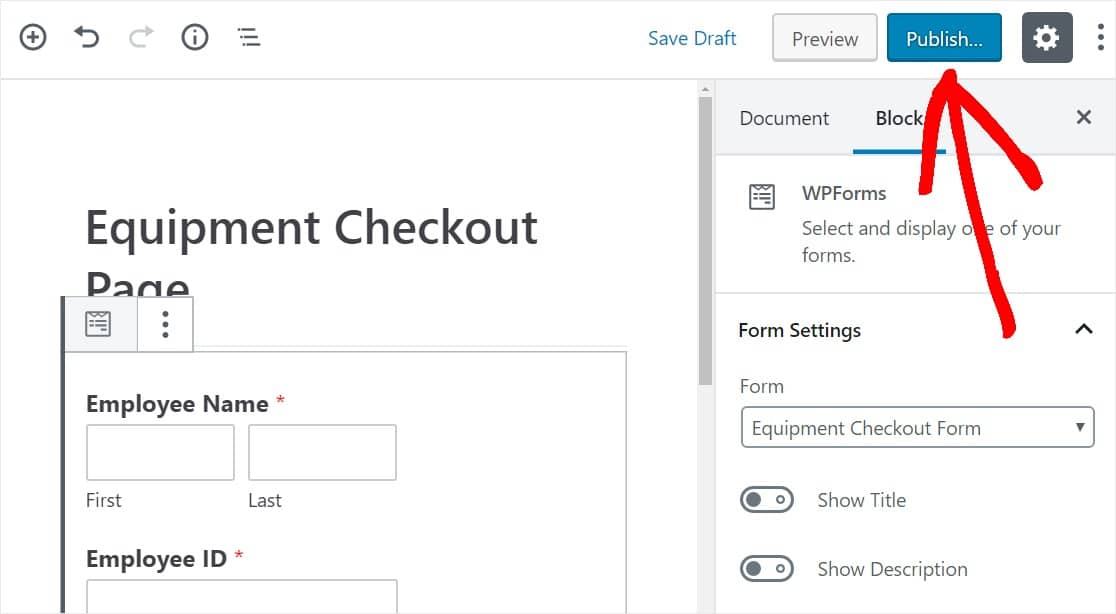
就是这样。 您的表单现在在您的网站上。
单击此处立即开始制作设备结帐表
综上所述
所以它来了! 您现在知道如何在 WordPress 中创建设备结帐表格。
由于您现在非常擅长构建表单,因此您可能需要查看我们的教程,其中包含在 WordPress 中创建用户注册表的步骤。
你还在等什么? 立即开始使用最强大的 WordPress 表单插件。 WPForms Pro 包括一个免费的设备结账表格模板,并提供 14 天退款保证。
如果您喜欢这篇文章,请在 Facebook 和 Twitter 上关注我们,从我们的博客中获取更多免费的 WordPress 教程。
